비디오를 빠르게 리터치할 수 있는 최고의 Windows용 비디오 편집 소프트웨어 8가지
오늘날 거의 모든 사람이 자신의 장치에 사용할 비디오 편집 소프트웨어가 필요합니다. Facebook과 같은 기존 소셜 미디어에는 비디오 게시 기능이 추가되었습니다. 게다가 유튜브, 틱톡 등 영상 소셜미디어가 가장 뜨거운 화제가 됐다. 사람들은 자신의 삶과 중요한 순간을 비디오로 기록하는 데 적응해 왔습니다. 또한 중소기업은 제품과 서비스를 시연하기 위해 비디오에 의존합니다. 따라서 이 게시물에서는 상위 8위를 식별합니다. 최고의 Windows용 비디오 편집 소프트웨어 비디오 후반 작업을 쉽게 할 수 있도록 도와줍니다.
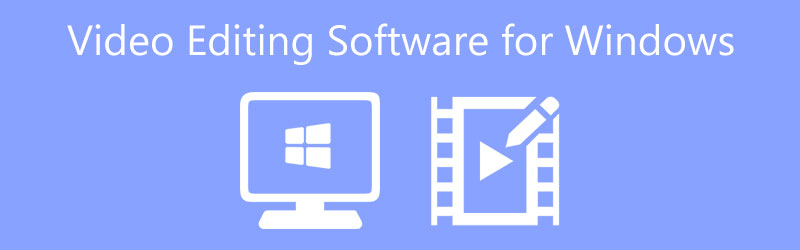
- 가이드 목록
- 1부: PC용 무료 비디오 편집 소프트웨어 Top 5
- 2부: PC용 유료 비디오 편집 소프트웨어 상위 3개
- 파트 3: Windows용 비디오 편집 소프트웨어에 대한 FAQ
1부: PC용 무료 비디오 편집 소프트웨어 Top 5
상위 1위: 오픈샷
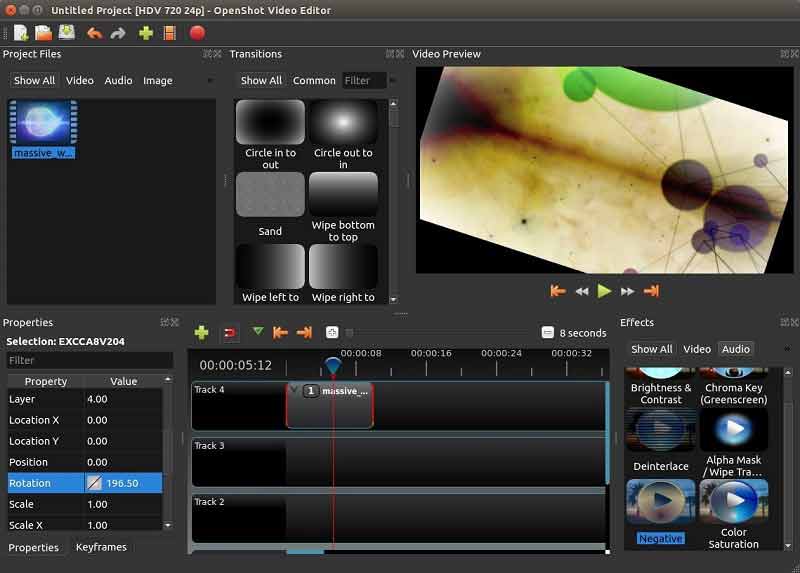
OpenShot은 오픈 소스 프로그램이며 PC용 최고의 무료 비디오 편집 소프트웨어 중 하나입니다. 기본 인터페이스만 갖추고 있지만 내장된 기능과 타사 플러그인을 사용하여 비디오 편집에 관한 거의 모든 작업을 수행할 수 있습니다.
- 아무런 제한 없이 무료로 사용할 수 있습니다.
- 업데이트와 새로운 기능을 정기적으로 출시하세요.
- 사용자 친화적인 인터페이스를 통합합니다.
- 다양한 트랙의 비디오와 오디오를 편집하세요.
- 효과를 적용하면 느려집니다.
- 일부 기능에는 버그가 있어 PC가 충돌할 수 있습니다.
상위 2위: 라이트웍스
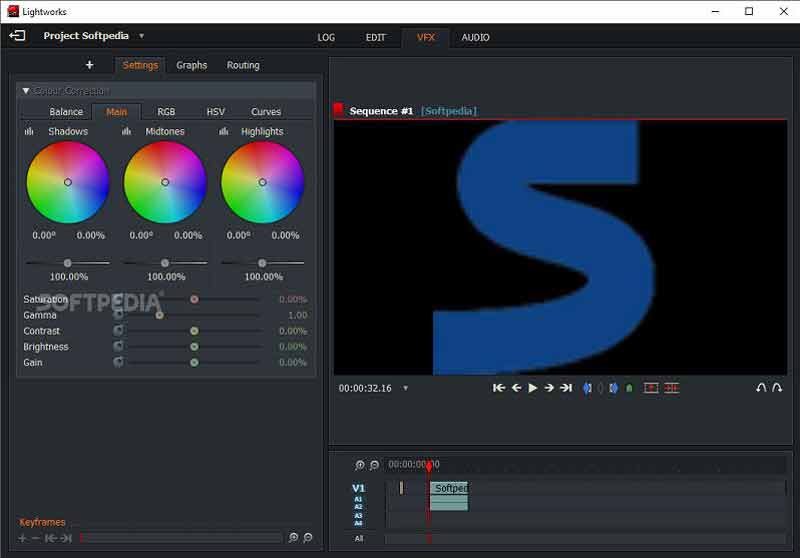
Lightworks는 Windows 10용 클라우드 기반 비디오 편집 소프트웨어입니다. 무료 버전을 제공하지만 프로 버전의 경우 월 최소 $ 24.99의 비용이 듭니다. 많은 블로거는 4K 영화 지원 및 기타 강력한 기능으로 인해 Lightworks를 사용하여 비디오 스토리를 만듭니다.
- 대규모 비디오 및 오디오 데이터베이스를 포함합니다.
- 비디오를 고해상도로 내보냅니다.
- 타사 플러그인을 지원합니다.
- 편집한 영상을 YouTube에 직접 공유하세요.
- 1. 인터페이스가 지저분하고 매력적이지 않습니다.
- 2. 무료 버전에는 제한된 기능만 있습니다.
상위 3위: DaVinci Resolve
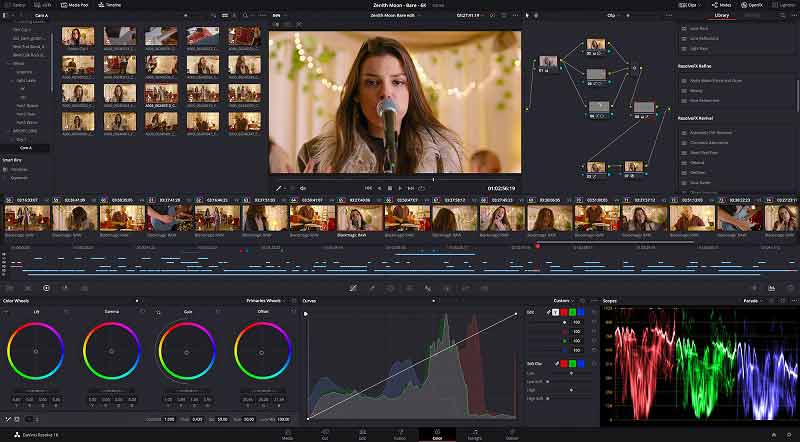
DaVinci Resolve는 Windows 10용 최고의 무료 비디오 편집 소프트웨어 중 하나입니다. 뛰어난 색상 도구 덕분에 많은 스튜디오와 조직에서 DaVinci Resolve를 사용하여 영화와 TV 프로그램을 제작하고 있습니다. 물론 정식 버전은 무료가 아니며 평생 $295.00의 비용이 듭니다.
- 많은 편집 도구를 포함합니다.
- 대시보드를 사용하여 색상 그레이딩을 수행합니다.
- 빠르고 쉽게 비디오 색상을 보정합니다.
- 고품질 출력을 지원합니다.
- 소프트웨어에는 많은 시스템 리소스가 필요합니다.
- 학습 곡선은 초보자에게 친숙하지 않습니다.
상위 4위: 샷컷

Shotcut은 개발자 그룹이 지원하는 오픈 소스 프로그램이기 때문에 PC용 또 다른 무료 비디오 편집 소프트웨어입니다. 비디오를 수정하기 위한 무료 도구가 필요하지만 최신 인터페이스나 고급 기능을 기대하지 않는다면 좋은 선택입니다.
- 완전 무료입니다.
- 기본적인 비디오 편집 기능을 제공합니다.
- 다양한 출력 형식을 지원합니다.
- 크로마 키잉과 비디오 필터를 통합합니다.
- 인터페이스가 오래된 것 같습니다.
- VR과 같은 고급 비디오 기술은 지원하지 않습니다.
상위 5위: Avidemux
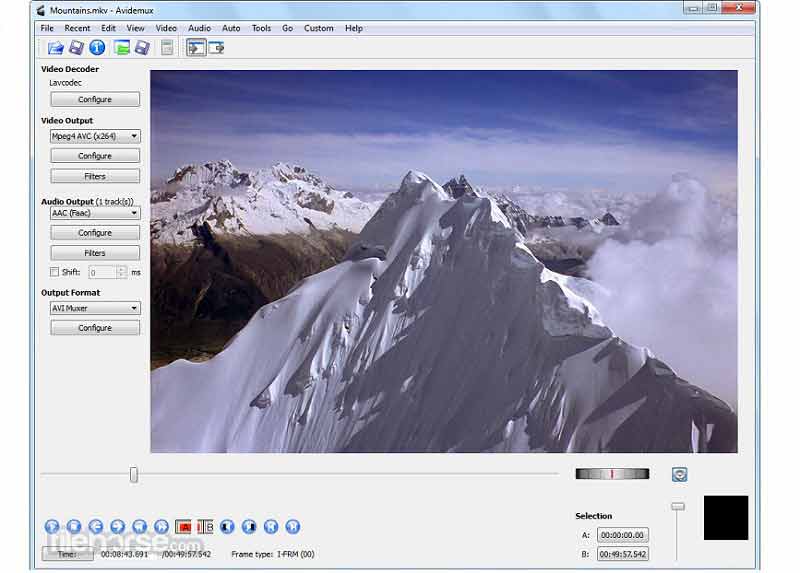
Avidemux는 Windows 10 및 이전 버전용 프리웨어 비디오 편집 소프트웨어입니다. 자르기, 인코딩, 필터링 등과 같은 기본적인 비디오 편집 작업을 수행할 수 있습니다. 게다가 명확한 사용자 인터페이스로 배우기도 매우 쉽습니다.
- 뛰어난 인코딩 옵션을 제공합니다.
- 비디오의 노이즈를 제거하고 사진을 선명하게 만듭니다.
- 타임라인에서 오디오가 포함된 비디오를 다듬습니다.
- DVD, AVI, MP4, MPEG 등을 지원합니다.
- 다른 편집기에 비해 기능이 제한되어 있습니다.
- 영어로만 제공됩니다.
2부: PC용 유료 비디오 편집 소프트웨어 상위 3개
상위 1: ArkThinker 비디오 컨버터 Ultimate
초보자와 보통 사람들의 경우, ArkThinker 비디오 컨버터 궁극 Windows용 최고의 비디오 편집 소프트웨어입니다. 기본부터 고급까지 비디오 리터칭 도구의 전체 세트가 있습니다. 게다가 이 모든 기능은 잘 설계되었습니다.
- 기술 없이도 비디오를 편집할 수 있습니다.
- 거의 모든 비디오 형식을 지원합니다.
- 비디오 변환과 같은 보너스 기능을 포함합니다.
- 편집 시 비디오 품질을 보호하세요.
- 비디오 스토리나 비디오 콜라주를 쉽게 만드세요.
- 무료 체험 후 라이선스를 구매하셔야 합니다.
Windows 10에서 비디오를 편집하는 방법
비디오 편집기 설치
Windows에 최고의 비디오 편집 소프트웨어를 다운로드하여 설치하세요. Windows 11/10/8/7에서 사용할 수 있습니다. 그런 다음 실행하고 공구 상자 창을 열고 필요한 편집 도구를 선택하세요. 예를 들어 비디오를 자르려면 비디오 자르기 도구.

비디오 편집
메시지가 표시되면 하드 드라이브에서 대상 비디오를 추가합니다. 그러면 메인 창이 나타납니다. 여기서 자르기 상자를 사용하여 비디오를 자르거나 설정을 설정하는 등 필요에 따라 비디오를 편집할 수 있습니다. 작물 면적 수동으로.

비디오 내보내기
을 치다 시사 Windows에서 영상 편집이 완료되면 버튼을 누르세요. 만족하신다면 하단에 파일명, 출력형식, 대상을 입력해 주세요. 마지막으로 내보내다 버튼을 눌러 결과를 저장하세요.

상위 2: Adobe Premiere Elements
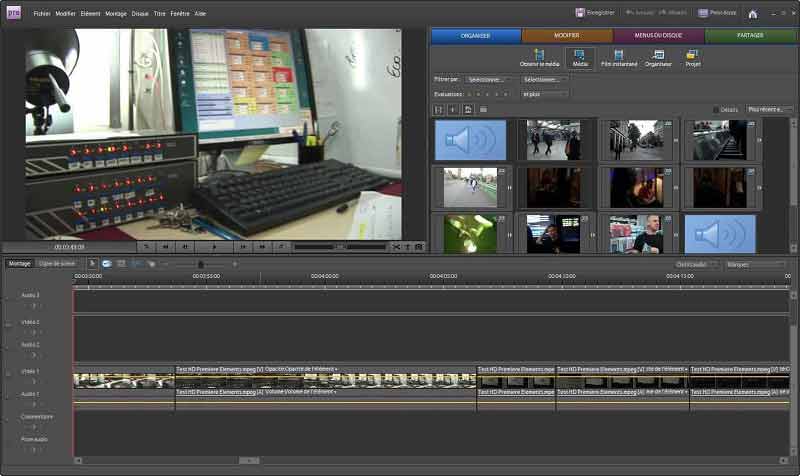
Adobe Premiere Elements는 초보자를 위한 Windows 비디오 편집 소프트웨어입니다. Premiere Pro에 비해 Elements는 사용하기 쉽고 많은 도움을 제공합니다. 그래서 아마추어나 초보 영상 편집자들 사이에서 인기가 높습니다. 일회성 결제 비용은 $99.99입니다.
- 명확하고 직관적인 인터페이스를 갖추고 있습니다.
- 풍부한 비디오 필터와 효과를 제공합니다.
- 소셜 미디어 사전 설정을 포함합니다.
- 가이드 비디오 편집을 제공합니다.
- 이 소프트웨어는 3D 또는 VR 비디오를 지원하지 않습니다.
- 비디오 프로젝트를 렌더링하는 데는 많은 시간이 걸립니다.
상위 3개: CyberLink PowerDirector
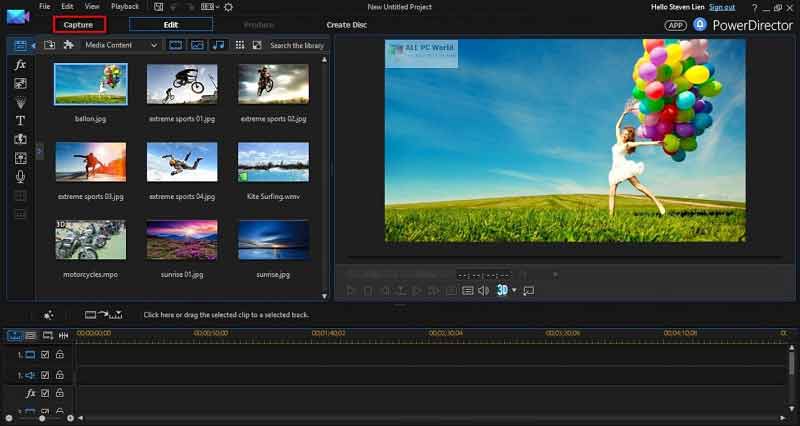
CyberLink PowerDirector는 Windows용 올인원 비디오 편집 소프트웨어입니다. 개발자는 월 $4.08부터 시작하는 여러 계획을 제공합니다. 소프트웨어 및 하드웨어 요구 사항은 높지만 전문 비디오 편집 소프트웨어와 고객 수준 프로그램 간의 격차를 해소합니다.
- 다양한 필터와 효과를 통합하세요.
- 모션 추적 및 멀티캠 편집을 지원합니다.
- 나중에 편집할 수 있도록 화면의 모든 내용을 기록하세요.
- 고급 비디오 편집 도구를 포함합니다.
- 인터페이스를 압도하는 옵션이 너무 많습니다.
- 무료 평가판은 없습니다.
파트 3: Windows용 비디오 편집 소프트웨어에 대한 FAQ
대부분의 YouTube 사용자는 PC에서 동영상을 편집하기 위해 무엇을 사용합니까?
iMovie, Adobe Premiere 등과 같이 YouTube용 비디오를 만들고 수정하는 데 사용할 수 있는 비디오 편집 소프트웨어가 많이 있습니다. 위의 리뷰에서 배울 수 있습니다.
소셜 미디어용 동영상을 무료로 편집할 수 있나요?
프리웨어 비디오 편집 소프트웨어에는 다양한 단점이 있지만 예산이 제한된 사람들에게는 최고의 옵션입니다. 기본 비디오 편집 기능을 무료로 제공합니다.
TikTok을 위한 최고의 비디오 편집 소프트웨어는 무엇입니까?
TikTok 앱이 비디오 편집 도구와 효과를 제공한다는 것은 잘 알려져 있습니다. 이제 데스크톱에서 비디오를 업로드할 수 있지만 비디오 편집 소프트웨어가 부족합니다. 우리의 상위 목록을 사용하면 TikTok 비디오를 쉽게 다듬을 수 있습니다.
결론
이제 Windows 11/10/8/8.1/7/XP/Vista용 최고의 비디오 편집 소프트웨어 8개 이상을 배워야 합니다. Shotcut과 같은 일부는 완전히 무료로 사용할 수 있습니다. 다른 것들은 일종의 지불을 요구합니다. 귀하의 필요와 상황에 따라 적절한 프로그램을 선택하실 수 있습니다. ArkThinker Video Converter Ultimate는 저렴한 가격과 전문가 수준의 기능을 갖춘 가장 비용 효율적인 옵션입니다. 이 주제에 대해 다른 질문이 있거나 더 나은 권장 사항이 있는 경우 이 게시물 아래에 메시지를 남겨 문의해 주시면 최대한 빨리 답변해 드리겠습니다.
이 게시물에 대해 어떻게 생각하시나요? 이 게시물을 평가하려면 클릭하세요.
훌륭한
평가: 4.8 / 5 (기준 130 투표)
관련 기사
- 영상을 편집하다
- Video Enhancer – 비디오 품질과 해상도를 향상시키는 방법
- iPhone, Android, Mac/PC 및 온라인에서 비디오를 뒤집는 방법
- 비디오에서 오디오 제거 – 다른 장치에서 비디오 음소거
- 비디오 필터 – 비디오에 필터를 추가하고 적용하는 방법 2022
- 비디오 해상도 변경 - 비디오 해상도 낮추거나 높이기
- Windows/Mac/iPhone/Android용 상위 16개 비디오 편집 애플리케이션
- 품질 손실 없이 비디오 색상을 편집하기 위한 실행 가능한 튜토리얼
- 컴퓨터나 모바일 장치에서 비디오를 밝게 만드는 실행 가능한 방법
- Windows 11/10/8/7용 상위 8개 유료 및 무료 비디오 편집 소프트웨어
- Mac 컴퓨터/노트북용 상위 8개 유료 및 무료 비디오 편집 소프트웨어



